Video üretim dünyasında görüntü kalitesi kritik öneme sahiptir. Genellikle karanlık ortamlarda film çekerken gürültü ve istenmeyen tanecikler ortaya çıkar. Bu eğitim, VEGAS Pro 18'deki güçlü yeni özelliklerle gürültü azaltımını etkili bir şekilde kullanarak materyalini nasıl geliştireceğini ve daha canlı sonuçlar elde edeceğini gösteriyor. Düzenlediğin her görüntü, bu tekniklerin doğru uygulanmasıyla değer kazanabilir, böylece optimum sonuçlar almayı bekleyebilirsin.
En önemli bilgiler
- Videolarda gürültünün nasıl oluştuğunu ve bunun nasıl azaltılacağını öğreneceksin.
- VEGAS Pro 18'in yeni gürültü azaltım özelliği, ince ayar yapmak için çeşitli kaydırıcılar sunar.
- Kaydırıcıların dengeli kullanımı, detayları kaybetmeden görüntü kalitesini artırmaya yardımcı olur.
VEGAS Pro 18'de Gürültü Azaltma için Adım Adım Kılavuz
Öncelikle görüntü materyalini hazırlaman gerekiyor. Gürültü içeren bir videon varsa, bunu VEGAS Pro 18'e yükle ve gürültü azaltmaya başlayalım.
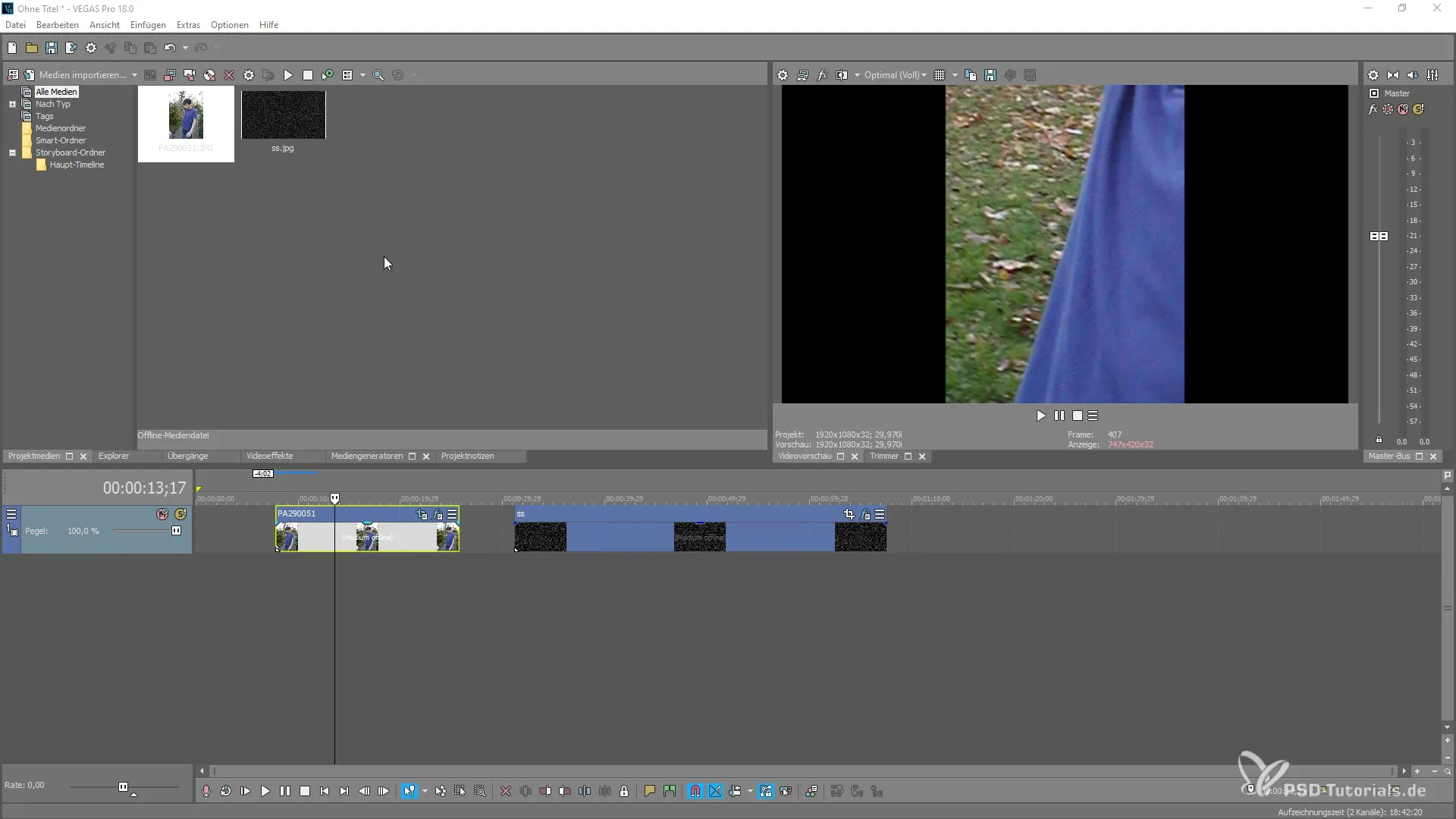
Gürültü azaltımını kullanmak için videonu yükledikten sonra VEGAS Pro 18'in eklenti penceresine git. Orada gürültü azaltma seçeneğini bulacaksın. "Efektler" sekmesine git ve "Gürültü Azaltma"yı seç.
Artık efektleri uyguladın ve ayarlara başlayabilirsin. Öncelikle iki temel kaydırıcı göreceksin: Luminance (aydınlatma) ve Chrominance (renk yoğunluğu). Luminance kaydırıcısı ile görüntünün parlaklığını ayarlayarak gürültüyü azaltabilirsin.

Luminance kaydırıcısını sağa hareket ettirerek etkisini artırabilirsin. Görüntünün daha yumuşak hissettiklerini fark edeceksin, çünkü gürültü eşit bir bulanıklık ile azaltılmış oluyor. Ancak, bu durum da keskinlik kaybına yol açabilir, buna dikkat etmelisin.
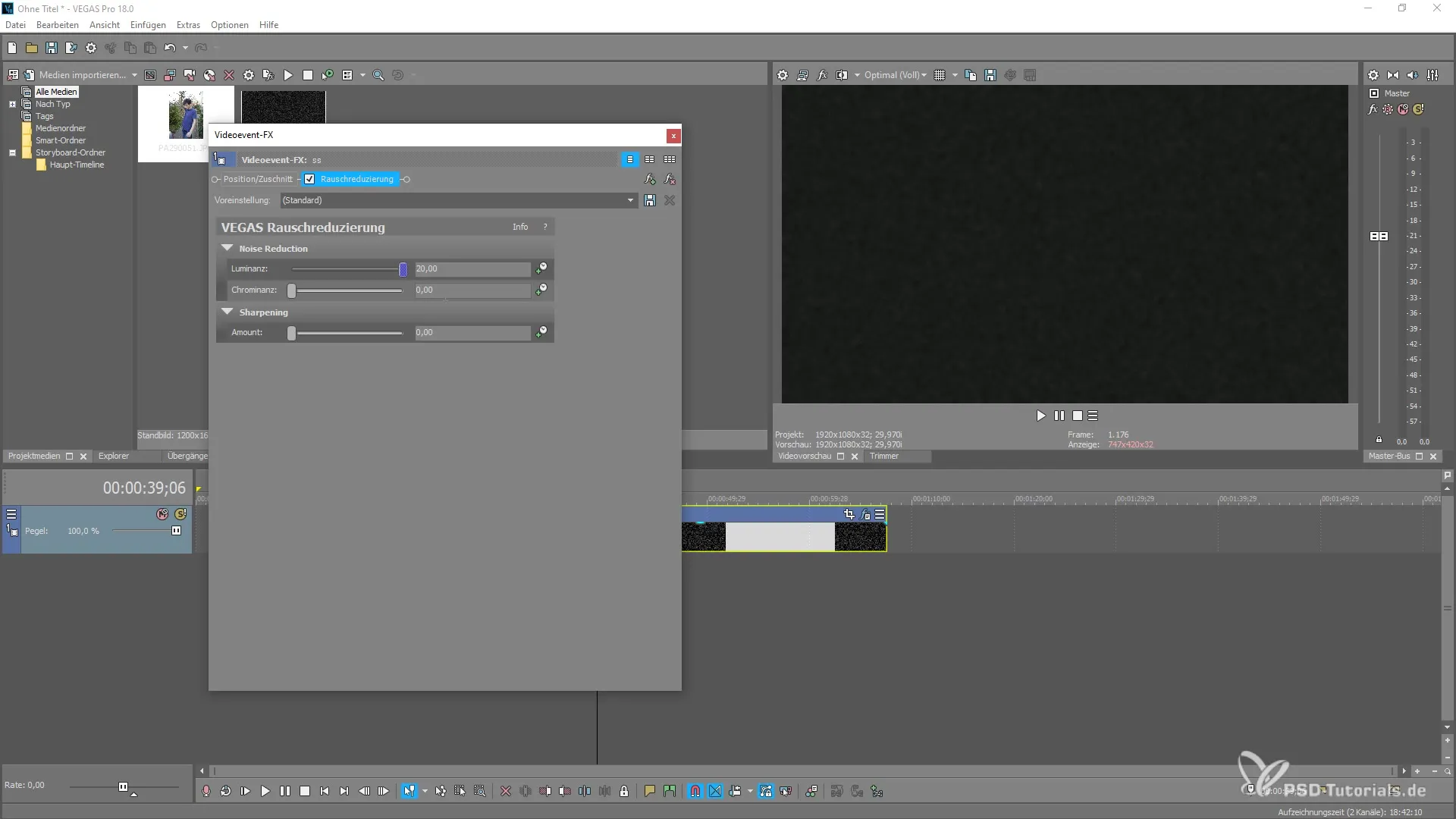
Chrominance kaydırıcısı, görüntünün renk yoğunluğunu ayarlamanı sağlar. Buradaki bir artış, gürültü azaltma sonucu netliğini kaybetmiş renkleri vurgulamak için yararlı olabilir.
Dengeli bir sonuç elde etmek için her iki kaydırıcıyla oyna. Değerleri aşırıya kaçmamaya dikkat et. Küçük bir ayar, bir görüntüyü bir başyapıta dönüştürebilir ve geçişleri daha pürüzsüz hale getirebilir.
Luminance ve Chrominance ayarlarını birlikte yapman önerilir. Kaydırıcıları küçük hareketlerle başla ve görüntünün nasıl değiştiğini düzenli olarak kontrol et. Bireysel ayarın ilerlemeni nasıl etkilediğini görmek için ara sıra gürültü azaltmayı devre dışı bırakıp tekrar etkinleştir.
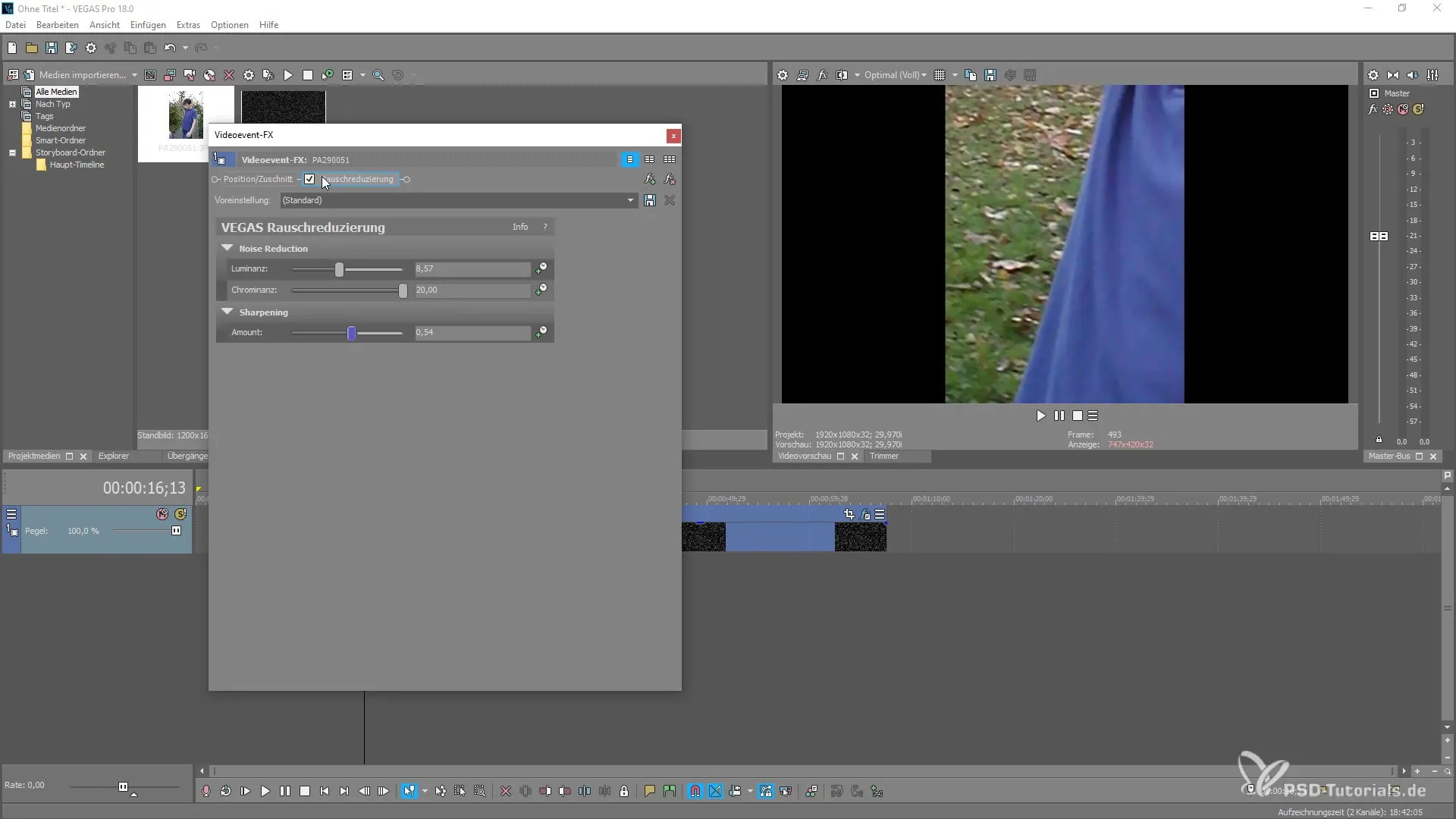
Etkin bir iş akışı, her kaydırıcıyı adım adım ayarlamak ve hangi ayarın spesifik görüntü materyalin için en iyi olduğunu düzenli olarak kontrol etmektir. Daha düşük tanecikli daha gerçekçi görüntülerde bile bu araçları kullanarak homojen bir görüntü etkisi elde edebilirsin.
Sonuçta, görüntün homojen görünmeli, rahatsız edici gürültü belirgin şekilde azaltılmış olmalı ve detaylar kaybolmamalıdır. Gürültü azaltımındaki bu ince ayar, profesyonel bir sonucun anahtarıdır.
Özet – MAGIX VEGAS Pro 18'de Gürültü Azaltma
VEGAS Pro 18'deki gürültü azaltma, yüksek kaliteli videolar oluşturmanıza yardımcı olan güçlü bir araçtır. Luminance ve Chrominance'ı doğru bir şekilde ayarlayarak görüntü materyalinde önemli bir iyileşme elde edersin. Biraz sabır ve deneme ile istediğin sonuçlara ulaşabilir ve projenizi bir sonraki seviyeye taşıyabilirsin.
Sıkça Sorulan Sorular
VEGAS Pro 18'de gürültü azaltmayı nasıl etkinleştiririm?Gürültü azaltmayı, eklenti penceresinde efektler altında bulabilirsin.
Gürültü azaltma için ana kaydırıcılar nelerdir?En önemli kaydırıcılar Luminance ve Chrominance'tır.
Luminance ayarım görüntümü nasıl etkiler?Luminance'ın artırılması, görünür gürültüyü azaltır, ancak aynı zamanda bulanıklığa yol açabilir.
Kaydırıcıları maksimuma çıkarmalı mıyım?Hayır, küçük ayarlamalar yapmak ve sonuçları düzenli olarak kontrol etmek daha iyidir.
Parlak ışık altında da gürültü azaltmayı kullanabilir miyim?Evet, ancak etkinliği görüntü materyaline bağlı olarak değişebilir.


